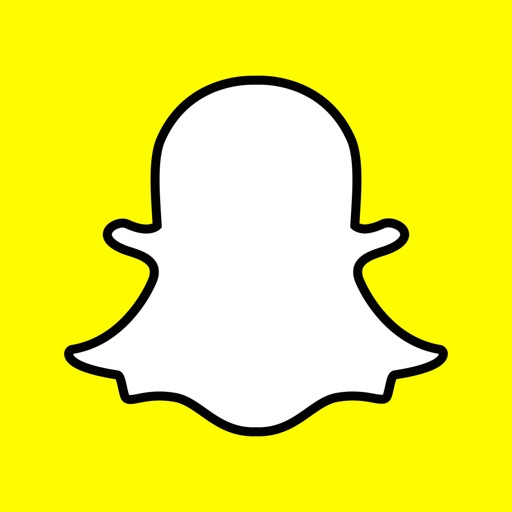今回はSnapchat(スナップチャット)の使い方を詳しく解説していきます。詳しく書いていきますので、気になる項目があれば目次から飛んでください。
コンテンツ
Snapchat(スナチャ)とは
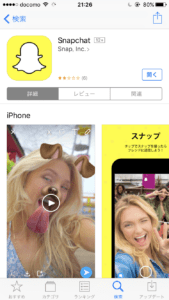
若い世代に大人気の消える画像SNSアプリSnapchat。一度閲覧すると、最長10秒で消えてしまう画像や写真を送信できます。勝手に保存されるのは困るという時に便利なアプリです。特に米国で爆発的な人気があり、最近では日本でも人気が出てきています。日本では、スナチャという愛称で親しまれています。しかもついに上場を果たしました。これでまたより一層飛躍しさらに人気がでますね。
ダウンロードはこちらから出来ます↓
Snapchat(スナチャ)の使い方
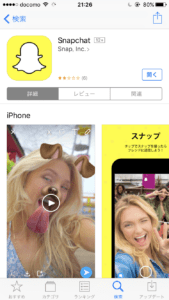
Snapchatの使い方を詳しく解説していきます。
会員登録方法
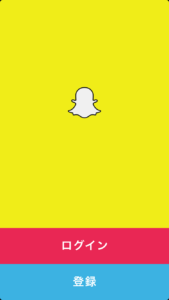
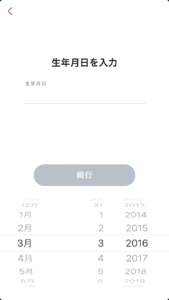
会員登録をしましょう。登録をタップして下さい。次に生年月日を入力しましょう。
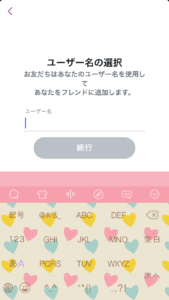
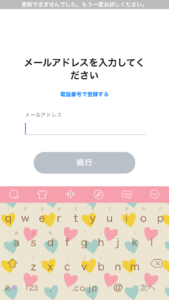
ユーザー名を登録して下さい。知り合いは、このユーザー名で検索して友達追加出来ます。メールアドレスを登録して下さい。
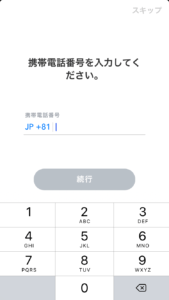
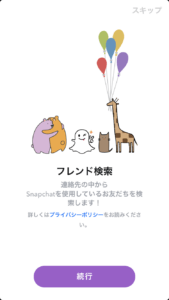
次に電話番号を登録して下さい。フレンド検索→Snapchatを利用している友達を検索できます。(スキップも出来ます)
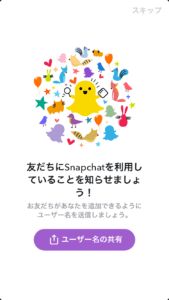
友達にSnapchatを利用している事を知らせましょう。ユーザー名をみんなに共有しましょう。(スキップも出来ます)これでSnapchatをスタート出来ます。
スタンプを使って写真を撮影する方法

Snapchatは、上記のような可愛い写真を撮影して投稿、シェア出来ます。


可愛い写真を撮影するには、顔をタップしましょう。すると下の方にスタンプが表示されるので、好きなスタンプを選択しタップしましょう。


真ん中の赤い丸で囲んだ所をタップすると、撮影完了です。保存する場合は、左下の保存ボタンをタップしましょう。
顔認証されずスタンプを使って撮影出来ない時の対処法は詳しく別の記事に書いていますのでご覧下さい。
Snapchatで撮影した写真をカメラロールに保存する方法


まず撮影ボタンの下にある赤い丸で囲んでいる所をタップしましょう。次に右上にある「選択ボタン」をタップあいましょう。
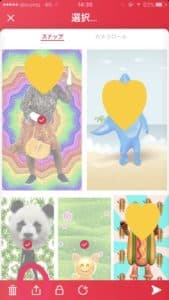
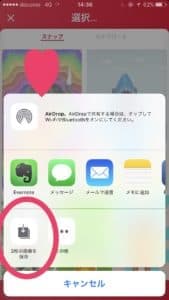
カメラロールに保存したい写真や動画をタップしましょう。選択したら左下にある「保存ボタン」をタップしましょう。
そして最後に「〇〇個の画像・動画を保存」をタップしましょう。これで保存完了です。
違うアプリやカメラで撮影した写真や動画を投稿・シェアするには

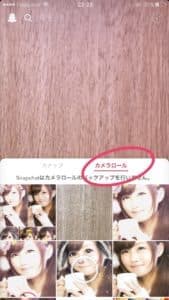
撮影ボタンの下の赤い丸で囲んだ所をタップして下さい。すると撮影した写真一覧が表示されています。カメラロールをタップして下さい。すると他のアプリなどで撮影した写真がカメラロールにあるのでそれを選択しましょう。


選択するとSnapchatで撮影した時と同じ画面になるので、シェアや送信しましょう。
Snapchatでストーリーを投稿する方法


真ん中の撮影ボタンを長押しすると、右の画像のようにボタンの周りが赤くなります。赤くなると動画を撮影出来ます。


撮影した動画をストーリーに投稿しましょう。24時間で自動的に削除されます。
左下にあるストーリーをタップしましょう。これで投稿完了です。投稿したストーリーは、右下のストーリーボタンをタップするといつでも確認出来ます。
消える写真を友達に送信する方法


まず撮影しましょう。撮影すると左下にタイマーが表示されます。そのタイマーは送信した相手が写真を閲覧してから消える時間です。最低1秒から最大10秒まで設定出来ます。設定したら右下の送信ボタンをタップして下さい。
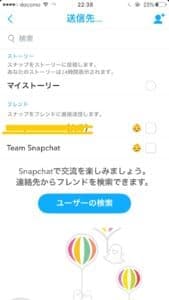
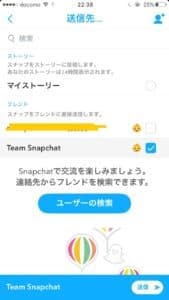
するとこの画面になります。送信相手を選択しましょう。選択が完了したら、右下の送信ボタンをタップしましょう。これで送信完了です。
スクリーンショットすると相手に通知がいくの?

Snapchatでは、届いた写真や画像をスクリーンショット(スクショ)すると相手に通知がいく仕組みになっています。なのでスクショする際は注意して下さい。
Snapchat(スナチャ)フィルターの使い方
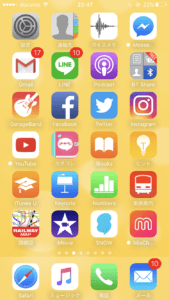
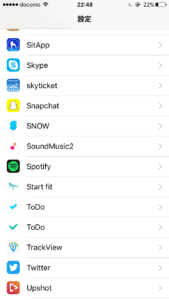
Snapchatでフィルターを使うには、まず位置情報を有効にしましょう。位置情報を有効にしなくても使用出来るフィルターはありますが、数がかなり少ないです。位置情報を有効にするには、まず設定をタップしましょう。次に下までスクロールして、Snapchatをタップして下さい。
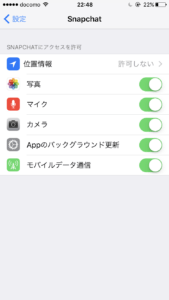
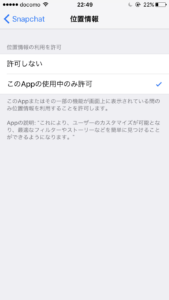
1番上に位置情報が表示されますので、タップしましょう。次にこのAppを使用中のみ許可をタップしましょう。これで完了です。


Snapchatをもう一度開いて下さい。そしてまず撮影しましょう。そして左にスワイプしましょう。注意点は撮影ボタンを押してから左にスワイプして下さい。

すると様々なフィルターが表示されます。位置情報によって場所などでフィルターも変わるので、いろいろな場所で試してみてください。
相手をブロックする方法

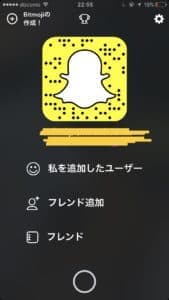
まず左上のおばけマークをタップしましょう。次にフレンドをタップしましょう。
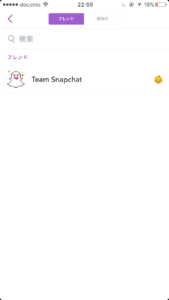
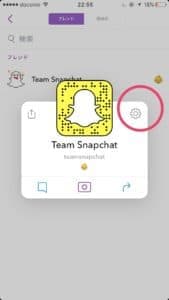
ブロックしたい友達を選択しましょう。すると友達が表示されます。右上の赤く囲んだ所をタップしましょう。
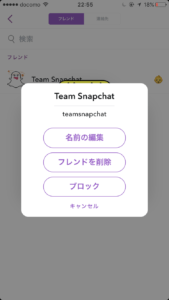
ブロックをタップしましょう。これでブロック完了です。
ブロックを解除する方法

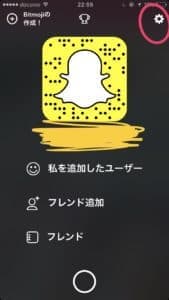
左上のおばけマークをタップしましょう。右上の赤い丸で囲んだ所をタップしましょう。
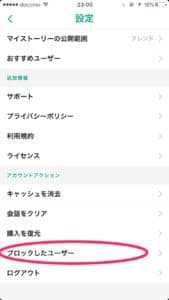
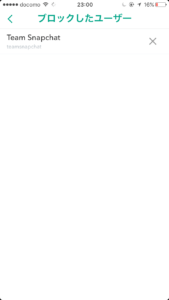
下にスクロールして、ブロックしたユーザーをタップしましょう。するとブロックした友達が表示されます。右に表示されたバツマークをタップしましょう。
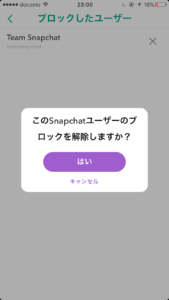
「このユーザーのブロックを解除しますか?」と表示されますので、「はい」とタップするとブロック解除完了です。
編集後記
今回はSnapchatの使い方の記事を詳しく解説させていただきました。最後まで閲覧いただきありがとうございます。今後ますます人気が出るアプリなので是非使ってみて下さいね。